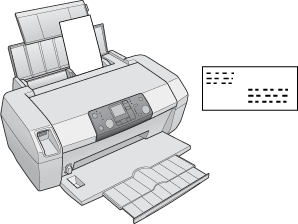Drucken auf Briefumschlägen
 Einlegen von Briefumschlägen Einlegen von Briefumschlägen
 Druckereinstellungen unter Windows Druckereinstellungen unter Windows
 Druckereinstellungen unter Mac OS X Druckereinstellungen unter Mac OS X
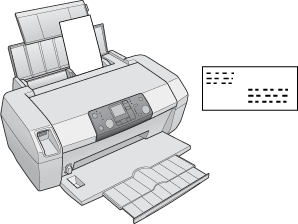
Einlegen von Briefumschlägen
Informationen zum Einlegen von Briefumschlägen finden Sie im folgenden Abschnitt.
Informationen zum druckbaren Bereich finden Sie im folgenden Abschnitt.
 Siehe Druckbarer Bereich Siehe Druckbarer Bereich
Druckereinstellungen unter Windows
 |
Rufen Sie die Druckereinstellungen auf.
|

 |
Klicken Sie auf die Registerkarte Haupteinstellungen, und wählen Sie anschließend eine der folgenden Qualitätsoptionen:
|
 |
Wählen Sie Briefumschlag als Einstellung für den Typ.
|
 |
Wählen Sie das gewünschte Briefumschlagformat aus den verfügbaren Einstellungen für das Format aus. Sie können auch ein eigenes Format definieren. Ausführliche Informationen finden Sie in der Online-Hilfe.
|
 |
Wählen Sie Querformat als Ausrichtung aus.
|
 |
Klicken Sie auf OK, um das Dialogfeld Druckereinstellungen zu schließen.
|
 |
Drucken Sie den Briefumschlag.
|
Druckereinstellungen unter Mac OS X
 |
Rufen Sie das Dialogfeld Papierformat auf.
|

 |
Wählen Sie in den Einstellungen das gewünschte Format aus.
|
 |
Wählen Sie das gewünschte Briefumschlagformat als Einstellung für das Papierformat aus. Sie können auch ein eigenes Briefumschlagformat definieren. Ausführliche Informationen finden Sie in der Online-Hilfe.
|
 |
Wählen Sie Querformat als Ausrichtung aus.
|
 |
Klicken Sie zum Schließen des Dialogfelds Papierformat auf OK.
|
 |
Rufen Sie das Dialogfeld Drucken auf.
|

 |
Wählen Sie die Druckereinstellung aus, die dem unter Schritt 2 festgelegten Format entspricht. Nehmen Sie anschließend die Einstellungen unter Kopien und Seiten vor.
|
 |
Wählen Sie im Popup-Menü die Option Druckeinstellungen aus.
|

 |
Wählen Sie Briefumschlag als Medientyp aus, und nehmen Sie die gewünschten Einstellungen für Farbe und Modus vor. Weitere Informationen zu den Druckeinstellungen finden Sie in der Online-Hilfe.
|
 |
Klicken Sie auf Drucken, um den Druckvorgang zu starten.
|
|